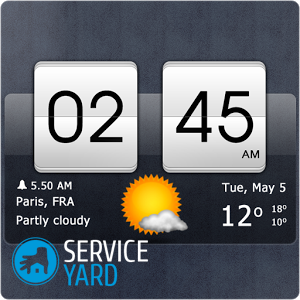Comment faire un bureau animé?

Chaque utilisateur d’ordinateur ou d’ordinateur portable, professionnel ou amateur, a essayé au moins une fois de concrétiser l’idée d’adapter une sorte de fichier animé à un économiseur d’écran du bureau d’un appareil informatique. C'est une pensée très intéressante. Il est donc très à la mode actuellement de télécharger une tablette ou smartphone "Fond d'écran en direct". Cependant, cet objectif n'est pas obtenu par tous les utilisateurs. Parfois, sur Internet, vous rencontrez une très belle image ou vidéo animée et vous souhaitez l'installer en tant qu'économiseur d'écran sur le bureau d'un ordinateur ou d'un ordinateur portable. Dans notre article, nous verrons comment créer un bureau animé.
au contenu ↑Économiseur d'écran en direct à partir d'un fichier animé
Les fonds d'écran «vivants» ou animés ont la capacité d'observer sur votre bureau au lieu d'afficher en permanence toutes sortes d'effets visuels ou animés. Certains d'entre eux sont même capables de réagir à la musique en cours de lecture.
Important! Pour un économiseur d'écran «en direct» sur le bureau, l'ordinateur doit être un modèle relativement nouveau, car le programme consomme beaucoup de ressources.
Un économiseur d'écran animé est immédiatement capable de s'activer et s'affiche sur le bureau de l'ordinateur. Cependant, toutes les images animées n'apparaissent pas sur le deuxième écran: pour certaines, seule l'opération sur l'écran principal est caractéristique.
Important! En l'absence de logiciel supplémentaire, il n'est pas possible d'installer une image «en direct». La raison en est que le système d'exploitation Windows ne prend pas en charge les fichiers GIF animés à utiliser comme images d'arrière-plan du bureau.
Avantages et inconvénients de la solution:
- Bien sûr, un fichier GIF animé peut être installé sur le bureau, mais il sera affiché sous forme d'image statique, car le système ne peut percevoir que la première image de l'image animée. C'est un inconvénient significatif.
- Il existe un point positif, à savoir l’existence d’un nombre suffisant d’applications Windows, grâce auxquelles vous pouvez créer un économiseur d’écran en direct à partir de n’importe quel assortiment de fichiers GIF animés de taille et de tracé appropriés.
au contenu ↑Important! Il existe des programmes payants, par exemple Stardock DeskScapes. Le fonctionnement de cette application pendant 30 jours est gratuit, et ensuite, si vous êtes satisfait de ce programme, vous devrez payer environ 10 $. Mais vous pouvez également acheter des logiciels gratuits sur le marché des logiciels, tels que: Fond d'écran animé BioniX, Activateur DreamScene, Fond d'écran vidéo et DeskScapes 8.
Lorsque vous téléchargez un logiciel à partir de sources différentes, veillez à utiliser programme antivirus.
Bionix
Le logiciel BioniX présente un énorme avantage: il est totalement compatible avec absolument toutes les versions du système d’exploitation Windows. Il y a également un inconvénient: cette application place une image animée ou une vidéo au-dessus de toutes les icônes du bureau. C'est pourquoi le programme BioniX ne peut être utilisé que si un fichier est utilisé pour un économiseur d'écran en direct, ce qui pèse très peu et ne nécessite pas d'étirement en plein écran.
Important! Dans cette application, il existe une option spéciale «Afficher sous les icônes du bureau» (dans la version anglaise - «Peindre sous les icônes du bureau»), mais dans la pratique, il est évident qu’elle nécessite beaucoup de ressources RAM.En conséquence, le périphérique informatique commence à ralentir, ce qui réduit considérablement ses performances.
Comment créer un économiseur d'écran animé sur votre bureau à l'aide de BioniX:
- Installez l'application sur un ordinateur ou un ordinateur portable. Ensuite, le programme considéré est mis en œuvre séparément de l’outil standard de configuration du papier peint.
- Lancez BioniX, accédez au menu Outils, sélectionnez Animateur de fond d’écran.
- Spécifiez le chemin d'accès au dossier dans lequel les fichiers de l'économiseur d'écran animé sont enregistrés.
- Sélectionnez le fichier souhaité. Après ces actions, un économiseur d'écran en direct est activé sur le bureau.
Important! Toutes les images animées ou vidéos ne sont pas affichées en tant que fonds d'écran sur le deuxième écran. Certaines ne fonctionnent que sur le bureau principal.
- Définissez tous les paramètres de l'économiseur d'écran animé. Le programme BioniX permet d’ajuster indépendamment la vitesse, la qualité et la taille du papier peint en direct.
- Une fois les paramètres définis pour l’arrière-plan du bureau animé, vous pouvez réduire la fenêtre de l’application. Il se déplacera automatiquement dans le bac.
- Pour changer ou supprimer des fonds d'écran animés du bureau, vous devez cliquer sur l'icône avec l'image d'un dragon rouge.
Important! Dans certaines situations, vous devez masquer certaines informations à d'autres utilisateurs de votre ordinateur personnel ou professionnel. C'est assez simple. Lire les instructions pas à pas dans une publication séparée "Comment créer un dossier transparent sur le bureau?".

Activateur Dreamscene
Le petit utilitaire Windows 7 DreamScene Activator permet au système d’exploitation Windows 7 de concrétiser l’idée des fonds d’écran animés. Comment créer un bureau animé avec DreamScene Activator:
- Une fois l'archive téléchargée et décompressée, vous devez lancer le fichier et lui donner accès aux droits d'administrateur. Pour ce faire, vous devez d'abord cliquer dessus avec le bouton droit de la souris. Dans le menu contextuel qui apparaît, sélectionnez l'option «Exécuter en tant qu'administrateur».
- Ensuite, cliquez sur le bouton Enable DreamScene.
- Après ces actions, un nouvel élément «Définir comme arrière-plan du bureau» sera disponible dans le menu contextuel. C'est lui qui permet de définir une vidéo ou une image animée comme fond d'écran.
- Maintenant, vous devez vous tourner vers le site officiel, faire la sélection d'un clip approprié pour le bureau. Sur cette ressource, les scènes sélectionnées sont triées en différentes catégories. En outre, il existe de nombreuses autres sources sur le réseau qui sont excellentes pour télécharger les vidéos nécessaires. Vous avez juste besoin de chercher.
Important! Cette technique a un inconvénient important. Les noms de tous les dossiers et icônes du bureau sont translucides et difficiles à lire. Mais cette situation est très facilement corrigible. Pour ce faire, allez dans les propriétés du bureau, puis cliquez sur le bouton “Personnalisation”, puis cliquez sur l’item “Arrière-plan du bureau”, cliquez sur l’insert “Couleurs unies” et sélectionnez Couleur blanche. Après la procédure, toutes les inscriptions sont bien lues.
Le logiciel Dreamscene n'apporte aucun avantage, car il consomme les ressources système d'un périphérique informatique. Comme les performances du processeur augmentent chaque année, vous pouvez le faire avec une action similaire. De plus, lorsque vous ouvrez une fenêtre en plein écran, le clip est mis en pause. Dans ce cas, il n’ya pas de gaspillage de ressources système.
Important! Si vous essayez de concevoir avec élégance l’écran de votre PC, n’oubliez pas l’aspect pratique, car l’organisation de raccourcis pour diverses applications, programmes et panneaux de configuration devrait être pratique en premier lieu. Pour faciliter votre tâche, nous avons préparé une sélection de conseils utiles dans les articles suivants:

Fond d'écran vidéo DreamScene
Le logiciel Video Wallpaper est très facile à utiliser, la configuration de fonds d'écran animés ne prend donc pas beaucoup de temps. Comment créer des fonds d'écran animés à l'aide de Video Wallpaper:
- Tout d’abord, vous devez télécharger l’application DreamScene Video Wallpaper sur un ordinateur portable ou un ordinateur.
- Décompressez l'archive, lancez le fichier exécutable.
- Après cela, en suivant les instructions du programme d'installation, vous devez installer l'application nécessaire sur votre système.
- Ensuite, un raccourci apparaît sur le bureau, en cliquant sur lequel vous pouvez démarrer le programme.
Important! Une fois le programme lancé, l’image actuelle du bureau devient un fond noir avec une inscription. Cela signifie que le logiciel est prêt à être utilisé.
- Le premier lancement n'apporte pas le résultat souhaité, car la liste des fonds d'écran vidéo disponibles est vide. Par conséquent, vous devrez les télécharger vous-même en cliquant sur le bouton "Télécharger le fond d'écran vidéo".
- Tout à l'heure, vous pouvez commencer à installer l'image animée. En utilisant les trois boutons disponibles dans la liste, vous pouvez sélectionner le fond d'écran vidéo souhaité. Pour ce faire, cliquez sur le bouton “Supprimer de la liste”, cliquez sur “Ajouter un fichier à la liste”, cliquez sur “Ajouter un répertoire” et sélectionnez l’image animée qui sera lue sur le bureau.
Important! Grâce à cette application, vous pouvez non seulement configurer la fréquence de changement des images “en direct” et d’échelle, mais également créer vos propres listes de lecture.

DeskScapes 8
Il existe un autre moyen de définir des fonds d'écran animés sur votre bureau. Pour ce faire, utilisez l'application DeskScapes. Comment installer des fonds d'écran animés avec DeskScapes 8:
- Téléchargez et installez le logiciel DeskScapes 8 dans le système d'exploitation d'un ordinateur ou d'un ordinateur portable.
- Ensuite, vous devez activer le programme pendant la période d’essai, tout en indiquant votre adresse électronique.
- Ensuite, un courrier électronique sera envoyé à l'adresse spécifiée avec un lien vers la procédure d'activation dans les trente jours.
- Après l'activation, un accès possible à l'application est effectué.
- Vous pouvez maintenant sélectionner une image animée et cliquer sur le bouton «Appliquer à mon bureau».
Important! N'oublions pas que l'utilisation de DeskScapes vous permet de définir non seulement des papiers peints vidéo, mais également des images ordinaires. Par conséquent, en choisissant "Images en direct", vous devez faire attention au petit onglet, qui a la forme d'un film, affiché à droite dans le coin inférieur du croquis.
- Si vous ne parveniez pas à trouver une image animée convenable, vous pouvez alors faire défiler la liste et trouver le lien à la fin, en cliquant sur lequel vous pouvez aller à la page où se trouve un grand nombre de fonds d'écran animés.
au contenu ↑Important! Une fois la conception de l'écran du PC terminée, examinez de manière critique toute la zone de travail. Vous pouvez également trouver utiles nos idées tirées des publications suivantes:
Images d'archives
Comme vous pouvez le constater, il existe suffisamment de méthodes et d'applications pour créer un bureau animé. Expérimentez avec eux pour diversifier vos journées de travail avec des images intéressantes sous vos yeux.
- Comment créer un dossier transparent sur votre bureau?
- Comment réduire les raccourcis sur le bureau?
- Comment concevoir un bureau?
- Comment restaurer le panier sur le bureau?
- Comment nettoyer votre ordinateur des virus?
- Comment régler la météo sur votre bureau?
- Organisateur de bureau bricolage
- Comment décorer le bureau?
- Comment faire une barre d'outils au bas du bureau?